Googleで検索するときに表示される「急上昇ワード」がいらない!という時に非表示にする方法をスクショで解説します。
検索したいワードを入力するときに急上昇ワードが表示されるのをストレスに感じる人もいるのではないでしょうか。
筆者も実際検索するときに鬱陶しく感じることがあります。
今回の記事ではGoogleの急上昇ワードを非表示にして消す方法を詳しくご紹介します。

時間がない・簡単な説明でわかる方はこちら
【デバイス別】Google急上昇ワードを今すぐ消す方法
- スマホ(Googleアプリ): 設定 → 全般 →「急上昇ワードに基づくオートコンプリート」をオフ
- スマホ(chrome): Googleトップページ → 設定 → 検索設定 →「人気の検索キーワードを表示しない」にチェック → 保存
- PC(chrome): Googleトップページ → 右下の設定 → 検索設定 →「人気の検索キーワードを表示しない」にチェック → 保存
この記事を読むと分かること
- スマートフォンでの非表示設定(アプリ/ブラウザ)
- パソコンでの非表示設定
- Google Discoverのおすすめ記事の消し方
- オフにしても消えない・復活する場合の原因と対処法
Googleの急上昇ワードを非表示して消す方法・アプリ編
Googleの急上昇ワードを非表示にする方法をご紹介します。
まずはスマートフォンのアプリでの方法です。

Googleアプリでの急上昇ワードを非表示にする方法です。
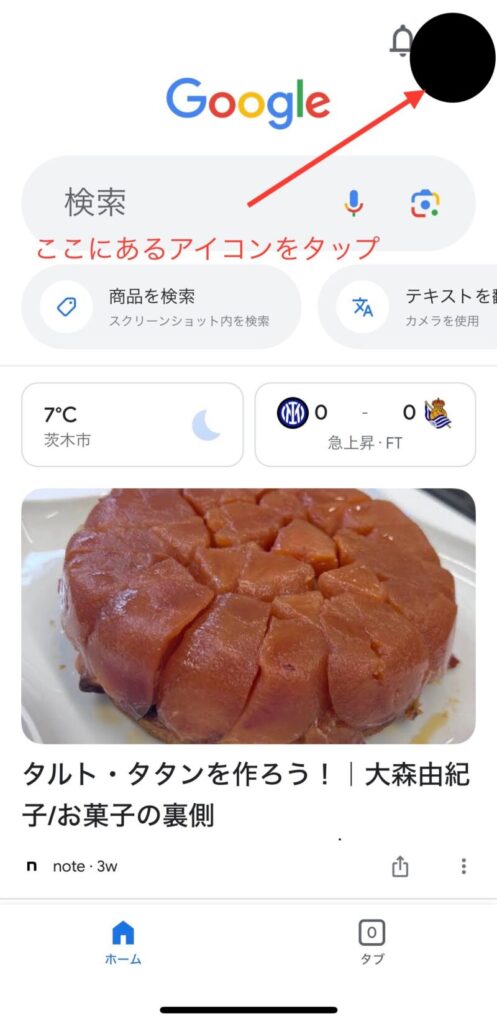
矢印の先にアカウントのアイコンがあるので、そちらをタップします。
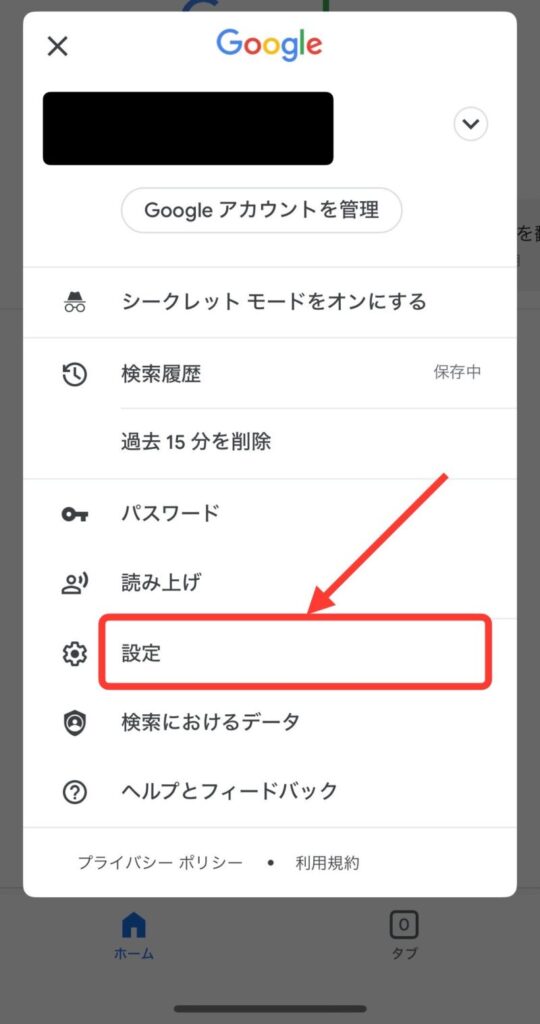
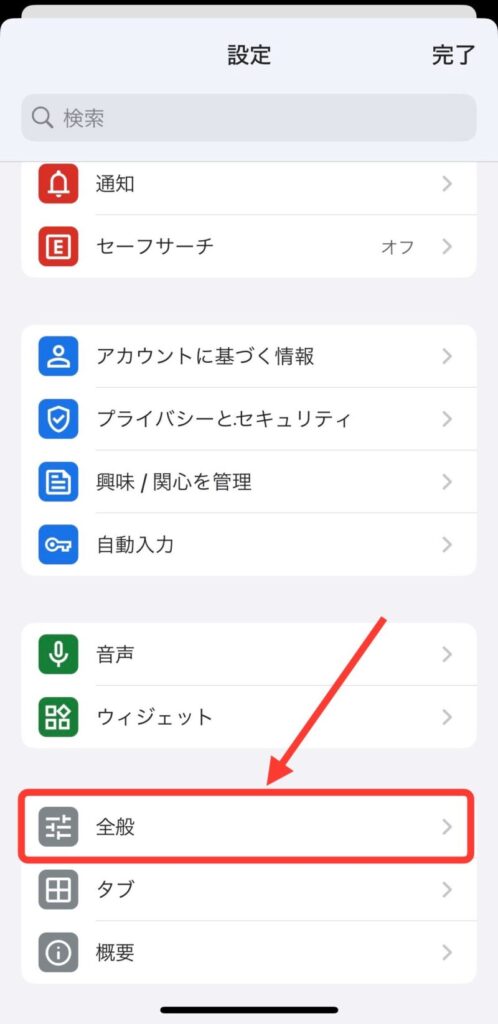
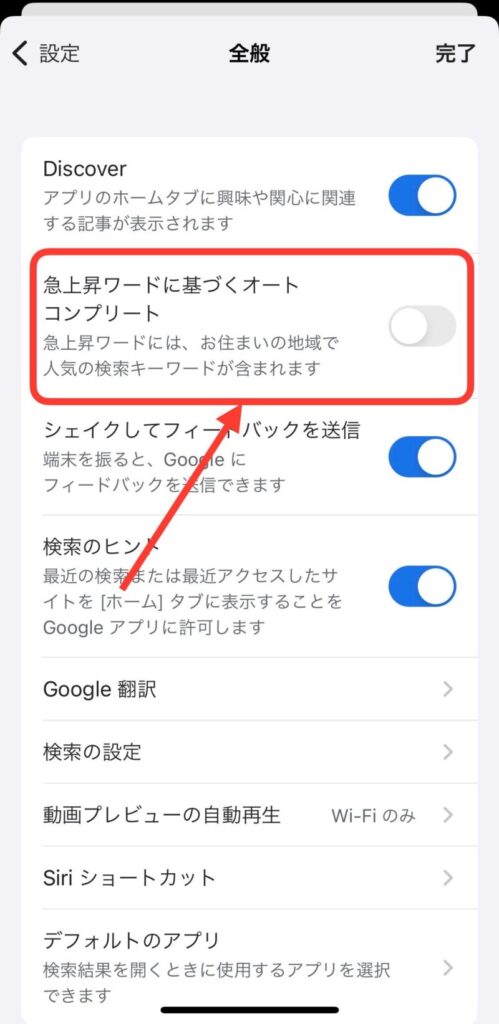
オフにしたのち、右上の「完了」を押すことで設定を変更することができます。
アプリを使用している場合はコチラの方法で急上昇ワードを非表示にすることが可能です。
急上昇ワードを非表示にする方法・Google Chrome編
続いてGoogleブラウザでの急上昇ワードを非表示にする方法をご紹介します。

Googleブラウザでの急上昇ワードを非表示にする方法です。
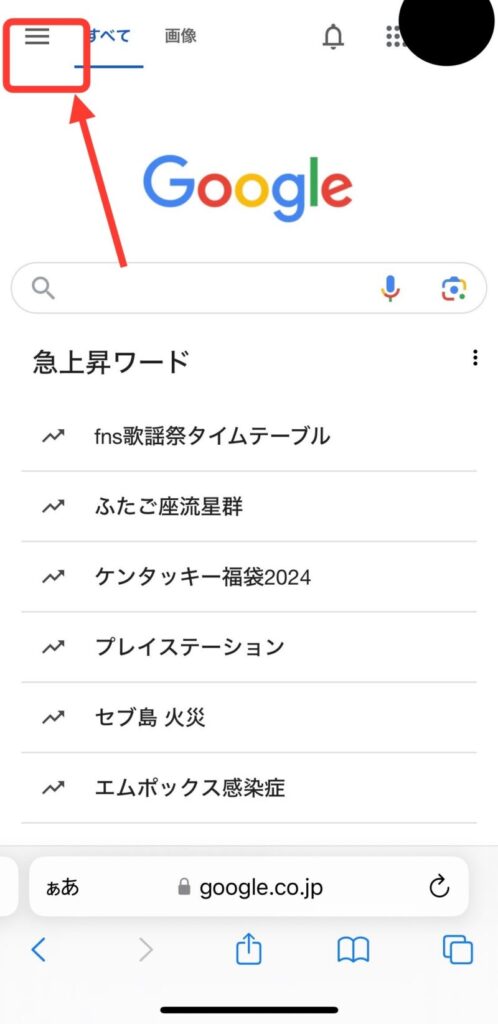
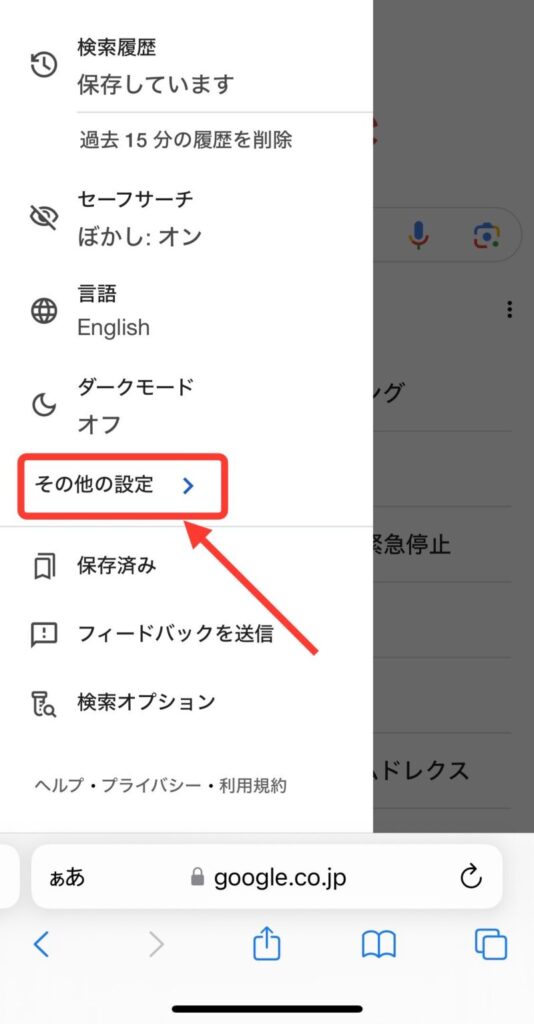
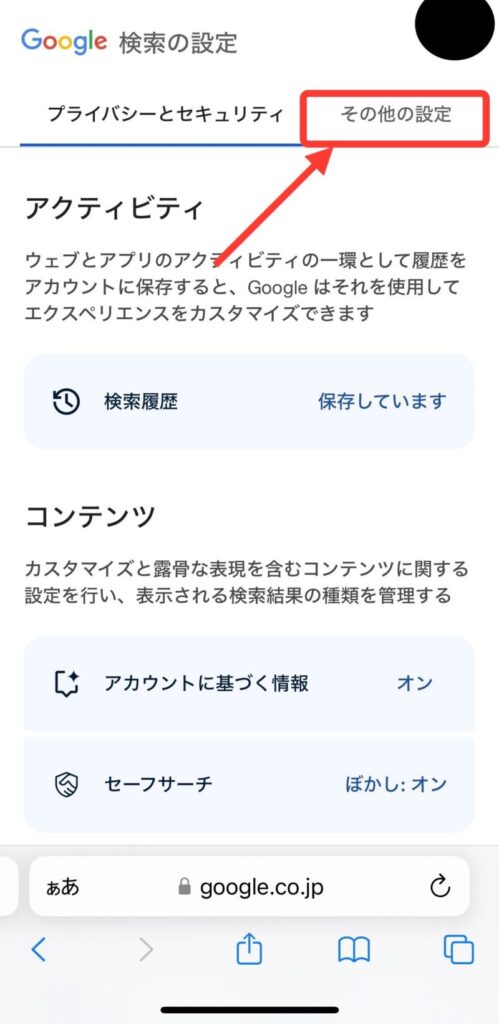
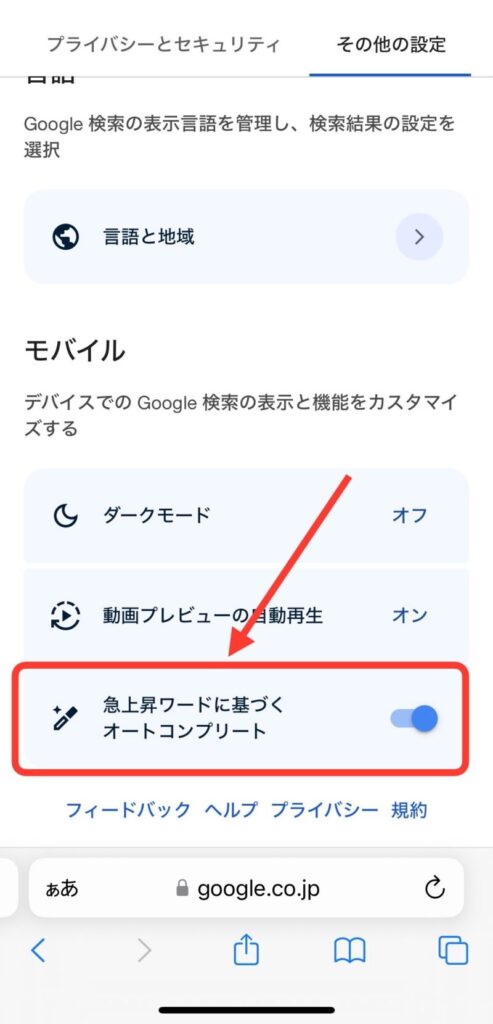
ブラウザの場合は「完了」ボタンがありませんので、このまま設定完了となります。
こちらの方法でGoogleブラウザにおける、急上昇ワードを非表示にすることが可能です。
オフにしても消えないのはなぜ?原因と対処法
Googleの「急上昇ワードに基づくオートコンプリート」をオフにしても、急上昇ワードが表示される事案が発生しています。
その原因としていくつかの理由が考えられます。
その理由は以下の通りです。
- 設定の変更を保存し忘れている
- シークレット タブでブラウザを開いている
- スマートフォンのバグによるもの
それぞれ簡単にご紹介します。
設定の変更を保存し忘れている
こちらはAndroidのスマートフォンを使用している人に生じやすい現象となっております。
Android版Chromeのブラウザから急上昇ワードの非表示の設定をしている場合、設定の変更を保存する必要があります。
「人気の検索キーワードを表示しない」にチェックを入れるだけでは、設定の変更が保存されていません。
「人気の検索キーワードを表示しない」にチェックを入れたあと、「保存」ボタンを押して完了となるので、心当たりのある人は試してみてくださいね。
シークレット タブでブラウザを開いている
ブラウザを「シークレット タブ」で開いているとそこで変更された設定は保存されません。
スマートフォンのブラウザには「通常タブ」と「シークレット タブ」の2種類あります。
そのうちの「シークレット タブ」は閲覧履歴を保存しないため、変更した設定を恒久的に保存しません。
そのため、設定を変更する場合には「通常タブ」になっていることを確認して、変更することをオススメします。
スマートフォンのバグによるもの
単純にスマートフォンのバグによって非表示がオフになっていないこともあります。
その場合はスマートフォンの電源を一度オフにし、再起動を試みてください。
再起動すれば急上昇ワードが表示されなくなる場合があります。
ぜひ試してみてください。
Google Discoverのおすすめ記事を非表示にする方法
「急上昇ワードだけでなく、ホーム画面のおすすめ記事も消したい」という方も多いでしょう。
これは「Google Discover」という機能で、こちらも簡単に非表示にできます。
興味のないトピック・記事を個別に非表示にする
Discoverに表示された記事の右下にあるメニューアイコンをタップし、「興味がない」などを選択すると、AIが学習して類似コンテンツが表示されにくくなります。
Discover機能自体を完全にオフにする
- Googleアプリの「設定」 → 「全般」を開く
- 「Discover」のスライドスイッチをオフにする
これでGoogleアプリのホーム画面や、一部Androidのホーム画面からおすすめ記事の表示がすべて消えます。
Google急上昇ワードに関するよくある質問
googleの急上昇ワードはいらない!非表示にする方法まとめ
今回の記事ではGoogleでの急上昇ワードを非表示にする方法をご紹介しました。
検索したいワードがあるのに関係ないものが表示されるのはちょっとしたストレスになりますよね。
アプリ版・ブラウザ版ともに「急上昇ワードに基づくオートコンプリート」をオフにすれば非表示になります。
急上昇ワードを非表示にしたい人はぜひ試してみてくださいね。
また、急上昇ワードを非表示にしているのにまだ表示されているという場合もあります。
その場合は設定が保存できているのか、シークレット タブになっていないかなどの確認をしてくださいね。







